5 MP3 kompresszor a hangfájlok méretének csökkentéséhez
A túl nagy hangfájlok túl sok helyet foglalhatnak el az eszközödön, és több adatot is generálhatnak, ha megpróbálod letölteni őket a telefonodra. Ezen felesleges veszteségek elkerülése érdekében érdemes lehet tömörítőt használni a fájlméret csökkentése érdekében. Az eszköz megválasztása nagyon fontos, és egy jó MP3 kompresszor alig vagy egyáltalán nem lesz hatással a hangminőségre. Jelenleg annyi eszköz érhető el a piacon, hogy nem könnyű átnézni őket és megtalálni a számodra megfelelőt. De nem kell aggódnod. Mi segítünk neked a folyamatban. Ebben a cikkben 5 legjobb eszközt ajánlunk neked, és részletes lépéseket is kínálunk a használatukhoz. Fedezd fel őket velünk együtt.
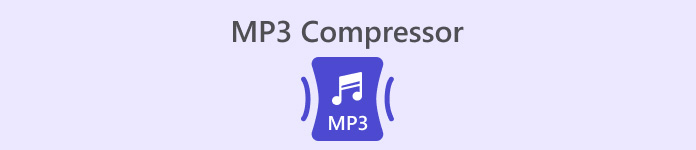
1. rész. 5 legjobb MP3 kompresszor
Mielőtt részletesen tárgyalnánk ezeket az MP3 méretcsökkentőket, vessünk egy rövid pillantást a hat termékre, amelyeket az elkövetkező hónapokban mutatunk be. Kezdjük a legfontosabb funkciókkal, hogy gyorsan beazonosíthassuk őket.
FVC-Picked Video Converter Ultimate
Az Aiseesoft Video Converter Ultimate egy asztali MP3-kompresszor, amely tartalmazza az összes használható hang- és videószerkesztési funkciót. Rendkívül hatékony fájlfeldolgozásáról és nagyon magas kimeneti minőségéről ismert.
Freemake Audio Converter
A Freemake Audio Converter egy speciális formátumkonverter hangfájlokhoz. Lehetővé teszi az MP3 hangfájlok méretének tömörítését és néhány egyszerű paramétermódosítást is.
Zamzar
A Zamzar egy meglehetősen népszerű online formátumkonvertáló eszköz, amely támogatja az MP3 és WAV fájlok tömörítését is. Teljesen ingyenes, és már régóta a piacon van. Sok felhasználó világszerte megbízik a Zamzarban.
Vakmerőség
Az Audacity egy hangfelvétel- és hangszerkesztő szoftver, amely összetettebb és professzionálisabb hangszerkesztési lehetőségeket kínál. Segítségével teljes kontrollt érhet el MP3 fájlja paraméterei felett.
FileConverto
A FileConverto egy online multimédiás fájlszerkesztő eszköz, amely számos fájltípushoz használható, beleértve a hang-, videó- és képfájlokat. Funkciói egy pillantással áttekinthetők, így a felhasználók gyorsan megtalálhatják, amit keresnek.
2. rész. FVC-Picked Video Converter Ultimate
FelületWindows és Mac OS
Először is szeretnénk bemutatni egy professzionális MP3 fájlméret-csökkentőt, Video Converter Ultimate. Nemcsak a tömörített fájl méretének igényeid szerinti beállítását teszi lehetővé, hanem a fájl formátumának módosításában is segít a kimenet előtt, valamint számos paraméter, például a csatornák és a mintavételi frekvencia beállításában. A tömörített fájl százalékos aránya közvetlenül a műveleti oldalon jelenik meg. A fejlett hardveres gyorsítási technológia biztosítja a bemeneti fájlok gyors feldolgozását. A hangminőség a lehető legjobban megmarad. És ez nem áll meg itt. A mellékelt szerkesztő segítségével szerkesztheted a hang hosszát, és hozzáadhatsz fade-in vagy fade-out effekteket a hanghoz.
Főbb jellemzők
Hatékonyan tömörítse az MP3 és más formátumú hangfájlokat.
Videó-, hang- és képformátumok konvertálása több mint 1000 formátum közül.
Különböző effektusokat adhatsz a feltöltött multimédiás fájljaidhoz.
Olyan funkciókkal rendelkezik, mint a szerkesztés, javítás és vágás.
Ingyenes letöltésWindows 7 vagy újabb verzióhozBiztonságos letöltés
Ingyenes letöltésMacOS 10.7 vagy újabb verzió eseténBiztonságos letöltés
Itt megtanítjuk, hogyan kell a Video Converter Ultimate programot használni az MP3 fájlok tömörítéséhez.
1. lépés. Töltsd le és telepítsd a Video Converter Ultimate programot a számítógépedre.
2. lépés. Indítsa el ezt a többfunkciós eszközt az asztalán. Válassza ki Eszköztár a fő felületen.
3. lépés Keresse meg Audio kompresszor az összes lehetőség között.
4. lépés Kattintson a középső területen található nagy plusz gombra az MP3 fájl platformra való feltöltéséhez.

5. lépés. Állítsa be a hangerőt MéretSzükség esetén a Formátum, Csatorna, Mintavételi frekvencia, és Bitrate a hanganyagodból.

6. lépésAz eredmény ellenőrzéséhez kattintson a ElőnézetHa elégedett vele, kattintson a Borogatás hogy megkapd a szerkesztett hanganyagot.
Előnyök
- Lehetővé teszi az eredmény előnézetét a letöltés előtt.
- Nagy sebességgel képes feldolgozni a fájlokat.
- Támogatja az MP3-fájl alapvető szerkesztését.
Hátrányok
- A próbaverzió csak 5 fájl tömörítését támogatja.
3. rész. Freemake Audio Converter
Felület: Ablakok
Ahogy a neve is sugallja, a Freemake Audio Converter legfontosabb funkciója az MP3 hangfájlok más formátumokba konvertálása. Jelenleg több mint 50 fájlformátumot támogat. Emellett a hangfájlokat különböző eszközök, például táblagépek és okostelefonok által támogatott formátumba is konvertálhatja. Természetesen a fő kérdésünk az, hogy képes-e tömöríteni az MP3 hangfájljainkat. A válasz igen, és eléri a 61% fájlméretű tömörítést. Négy egyszerű kattintás szükséges a szerkesztett fájl eléréséhez.
Főbb jellemzők
Több mint 50 formátum közötti hangformátumok konvertálása.
Hangfelvételek kinyerése több mint 500 videoformátumból.
Több rövid hangfájl egyesítése egyetlen lejátszáshoz.
A zene számos paraméterének módosítása jobb eredmény elérése érdekében.
Most pedig nézzük meg, hogyan kell használni ezt az MP3 fájlméret-csökkentőt.
1. lépés. Szerezd meg a Freemake Audio Convertert a Windows számítógépedre.
2. lépés. Kattintson a + gombraHang hogy hozzáadd az MP3 fájlodat ehhez a szoftverhez.
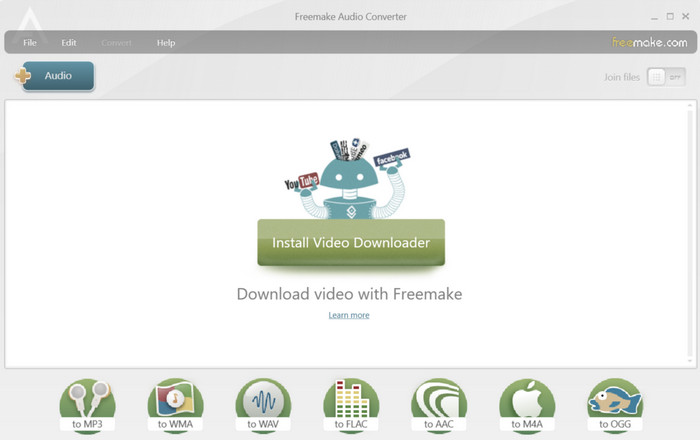
3. lépés Kattintson a gombra MP3-ba. Ezután menj a MP3 kimeneti paraméterek ablak.
4. lépés A kimeneti minőséget 320kbps, 256kbps, 192 kbps, 128 kbps és 96kbps között választhatja ki.
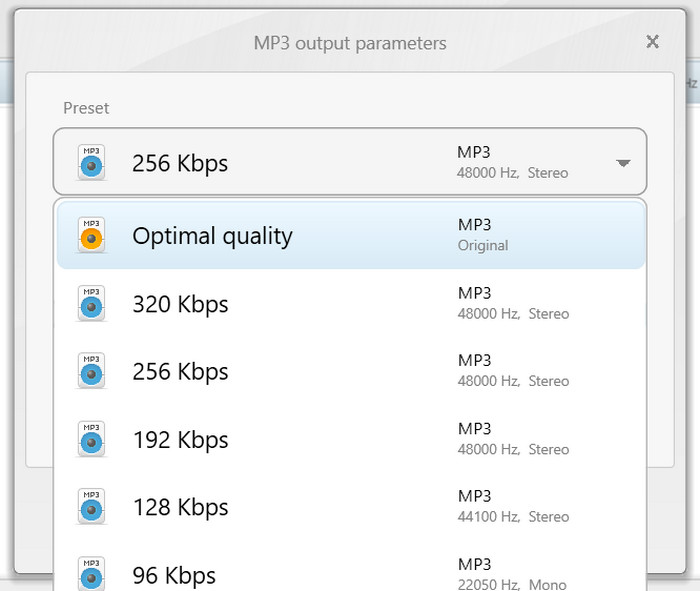
5. lépés. Végül kattintson Alakítani a fájlcsökkentési folyamat elindításához.
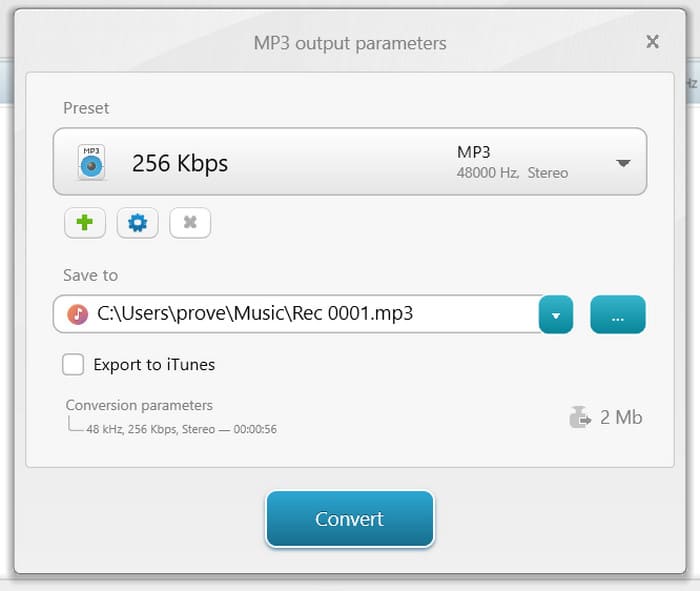
Előnyök
- Nagyon könnyen használható.
- Kötegelt feldolgozás támogatása.
- Szerkesztési funkciókat kínál, mint például az egyesítés és a konvertálás.
Hátrányok
- A telepítés lassú.
- A tömörítési arány beállításai korlátozottak.
4. rész. Zamzár
Felület: Online
A Zamzar már régóta nagy név. Ez egy online hang- és videószerkesztő platform, amely böngészővel használható. A formátumok konvertálása mellett jelenleg a következőket is támogatja: videó tömörítése és hangfájlméretek. A Zamzar nemcsak a multimédiás fájlok feldolgozásához alkalmazkodik, hanem támogatja a szöveges dokumentumok formátumának és méretének módosítását is. Számos felhasználó által tesztelt, fokozatosan frissült, és a jelenlegi felhasználói felület meglehetősen letisztult és szép.
Főbb jellemzők
Hang-, dokumentum-, kép- és videófájlokat konvertál több mint 1100 formátumba.
További EPUB, DWG, ZIP és MOBI formátumú konverziókat kínál.
Tömörítse a multimédia fájlok méretét.
Íme, mit kell tennie az MP3 zsugorító online alkalmazásához.
1. lépés. Lépjen be a Zamzar hivatalos weboldalára a böngészőjében.
2. lépés. Menj a Mostantól támogatja a tömörítést szakasz. Kattintson Hangkompresszorok > MP3 fájl tömörítése.
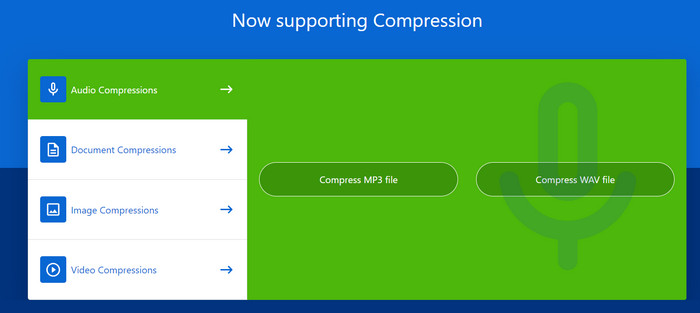
3. lépés Kattintson a gombra Válassza a Fájlok lehetőséget a tömöríteni kívánt célzene hozzáadásához.
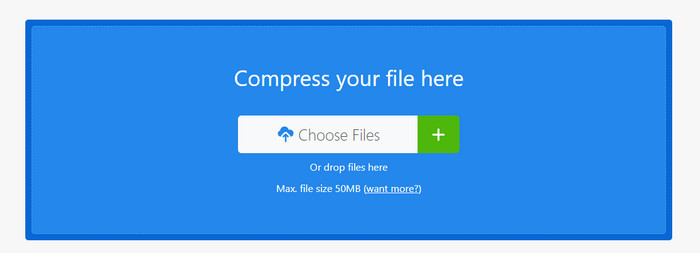
4. lépés Ezután megkezdődik a tömörítési folyamat. Ha befejeződött, kattintson a gombra. Letöltés hogy megkapd a számítógépeden.
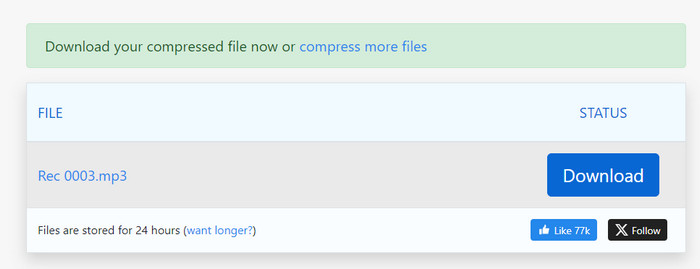
Előnyök
- Nem kell semmilyen szoftvert letölteni.
- A műveleti lépések nagyon könnyen alkalmazhatók.
Hátrányok
- Nem látható a tömörített fájl mérete.
- 50 MB-os fájlméret-korlátozással rendelkezik.
5. rész. Merészség
FelületWindows, Mac OS és Linux
Ha a legprofesszionálisabb hangfeldolgozási szolgáltatást szeretnéd élvezni, az Audacity egy olyan választás, amellyel nem foghatsz mellé. Ez egy hangfelvételre és -szerkesztésre létrehozott eszköz. Nemcsak jegyzetek, hangalámondások stb. rögzítésére használhatod, hanem a fájlok teljes szerkesztésére is. Mélyrehatóan elemzi a hanganyagot, és segít néhány harmadik féltől származó bővítmény használatában a produkció javítása érdekében. A formátumok konvertálása és a méretek tömörítése sem jelent problémát. MP3 felvevő.
Főbb jellemzők
Élő hangfelvétel mikrofonnal vagy keverővel.
Szerkessze, konvertálja és tömörítse a hangfájlokat, és alkalmazzon effekteket rájuk.
Bővítse a funkcionalitást különféle bővítmények telepítésével.
Támogatja a többsávos szerkesztést.
Itt felsoroljuk az MP3 minőségcsökkentő alkalmazásának lépéseit.
1. lépés. Töltsd le és telepítsd az Audacity-t a számítógépedre.
2. lépés. Töltsd fel az Audacity-be a tömöríteni kívánt MP3 hangfájlt.
3. lépés Keresd meg a Szerkesztés lehetőséget, majd válaszd ki Előny > Minőség.
4. lépés Csökkentse a Alapértelmezett mintavételi sebesség és változtasd meg a Alapértelmezett mintaformátum.
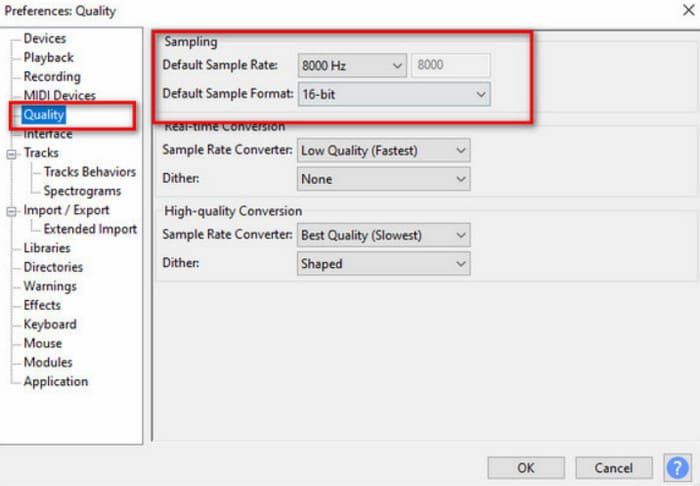
Előnyök
- Nagyon profi a hanganyagok kezelésében.
- Ingyenesen használható.
- Számos hangformátumot támogat.
Hátrányok
- Kezdőknek nehezen használható.
- A felhasználói felület nagyon összetett.
6. rész. FileConverto
Felület: Online
A FileConverto egy könnyű és gyors online fájlformátum-konvertáló, amely számos fájltípust képes konvertálni. Nagyszerű azoknak a felhasználóknak, akik el szeretnék kerülni a bonyolult beállításokat és lépéseket. Emellett számos hang- és videószerkesztéssel kapcsolatos eszközt is találhatsz az oldalán, amelyek mind szépen el vannak osztva videó, hang, kép és PDF kategóriákba. Ha ezt az eszközt MP3 fájlok tömörítésére szeretnéd használni, keresd meg a Kompresszort az Audio Eszközök részben.
Főbb jellemzők:
Támogatja a dokumentumok, képek, videók és hangfájlok konvertálását.
Végezzen el néhány alapvető szerkesztőeszközt, például a trimmert, az illesztőt és a kompresszort.
Néhány kattintással konvertálhat videofájlokat hangfájlokká.
Állítsa be a video- vagy hangfájlok sebességét.
Az MP3 reduktor online használatához a következőket kell tennie.
1. lépés. Lépjen be a FileConverto weboldalára. Válassza a Hangeszközök > MP3 kompresszor.
2. lépés. Kattintson a gombra Tallózás a cél MP3 fájl kiválasztásához. Ezután válassza ki a kimeneti bitrátát a Csökkentsd az MP3 bitrátát.
3. lépés Végül kattintson Küldje el most.
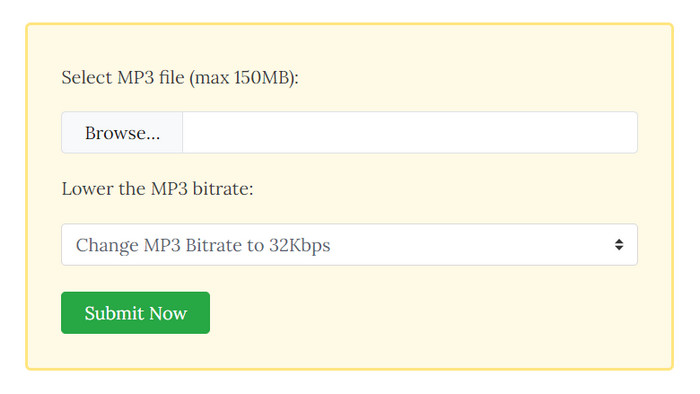
Előnyök
- Felhasználóbarát felületet kínál.
- A felhasználóknak nem kell további szoftvert letölteniük vagy telepíteniük.
Hátrányok
- 150 MB-os fájlméret-korláttal rendelkezik.
- A testreszabási lehetőségek korlátozottak.
7. rész. Az MP3 kompresszorral kapcsolatos GYIK
Az MP3 fájlok tömörítése rontja a minőséget?
Igen, az MP3 fájlok tömörítése ronthatja a hangminőséget. Az MP3 egy veszteséges hangtömörítési formátum, amely a hangadatok egy részének eldobásával éri el a kisebb fájlméretet.
Lehetséges az MP3 kicsomagolása?
Nem lehet teljesen visszaállítani az eredeti állapotába, de egy MP3 fájlt konvertálhat egy másik veszteségmentes hangformátumba, így visszaállítva a hang kiváló minőségű állapotát.
Az MP3 jobban tömörített, mint a WAV?
Igen, az MP3 jobban tömörített, mint a WAV. A WAV egy tömörítetlen hangformátum, amely az összes eredeti hangadatot tömörítetlen állapotban megőrzi. Ez kiváló minőségű hangfájlokat eredményez, de nagyobb fájlmérettel, mint az MP3.
Következtetés
A fentiekben részletesen ismertettük az 5-öt MP3 kompresszorok Önnek. Minden eszközhöz részletes leírás és kezelési lépések, valamint kiemelt előnyök és hátrányok tartoznak. Reméljük, hogy tartalmunk elolvasása után a vegyes információk közül kiválaszthatja az Ön igényeinek megfelelő részt, és kiválaszthatja kedvenc termékét.



 Video Converter Ultimate
Video Converter Ultimate Screen Recorder
Screen Recorder



